
圆弧绘制
(1)命令执行方式
菜单栏:绘图→圆弧
工具栏:
命令行:A
(2)操作命令内容
命令:执行上述方式之一
指定圆弧的起点或[圆心(C)]:
指定圆弧的端点:
AutoCAD2014提供了11种画圆弧的方法。
(3)选项说明
三点——通过指定弧通过的3点来绘制圆弧。
起点、圆心、端点——通过输入弧的起点、弧的圆心点和弧的终点来绘制圆弧。
起点、圆心、角度——通过输入弧的起点、弧的圆心点和圆心角度来绘制圆弧。
起点、圆心、长度——通过输入弧的起点、弧的圆心点和弦长来绘制圆弧。
起点、端点、角度——通过输入弧的起点、弧的终点和圆心角度来绘制圆弧。
起点、端点、方向——通过输入弧的起点、弧的终点和切线方向来绘制圆弧。(www.daowen.com)
起点、端点、半径——通过输入弧的起点、弧的终点和弧的半径来绘制圆弧。
圆心、起点、端点——通过输入弧的圆心点、弧的起点和弧的终点来绘制圆弧。
圆心、起点、角度——通过输入弧的圆心点、弧的起点和圆心角度来绘制圆弧。
圆心、起点、长度——通过输入弧的圆心点、弧的起点和弦长来绘制圆弧。
继续——紧接着上一个点来绘制圆弧。
注意:
①“三点”画弧法中指定弧通过的3点的顺序不同,会影响到圆弧出现的位置。
②虽然画弧的方法很多,读者学起来会觉得比较头痛,根据作者的经验,这11种方法中除了“三点”“起点、圆心、角度”“起点、端点、角度”“起点、端点、半径”等方法较为常用外,其他的方法是很少使用的,可根据需要有选择地掌握。
[课堂实训]
绘制如图2.6所示的图形。
①已知直径为30和70的两个同心圆,直线AB和CD为相交直径,要求绘制AGB,BHA,CFD,DEC4段弧。
②命令:A
③指定圆弧的起点或[圆心(C)]:对象捕捉A点。
④指定圆弧的第二个点或[圆心(C)/端点(E)]:对象捕捉G点。
⑤指定圆弧的端点:对象捕捉B点。
⑥按照同样的方法进行“三点画弧”,完成BHA,CFD,DEC弧。
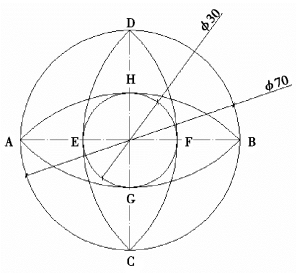
图2.6
免责声明:以上内容源自网络,版权归原作者所有,如有侵犯您的原创版权请告知,我们将尽快删除相关内容。





